1.首先将资源都放到对应的文件夹下
2.在app.js里面通过请求获得url
3.显示出来
4.如果想要用真机调试,就要使用内网穿透工具。给自己的内网一个域名,然后通过这个域名来访问本机服务器。
效果图:
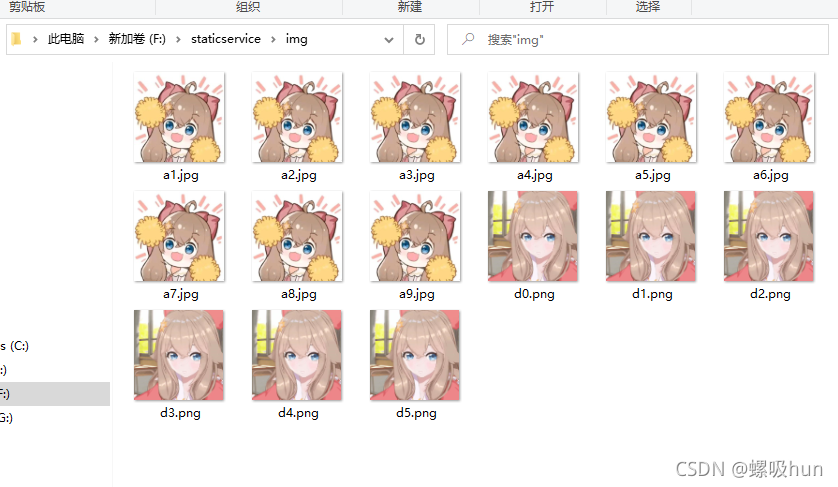
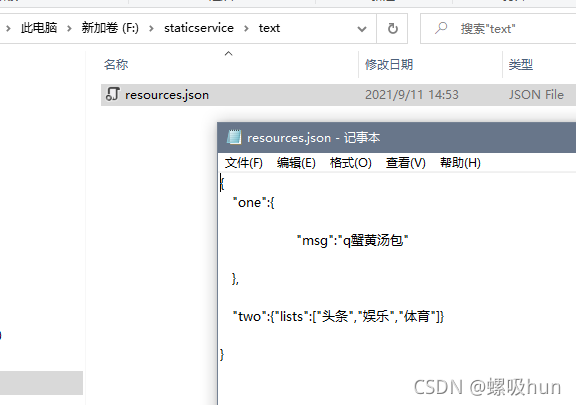

app.js
// app.js
App({
onLaunch() {
// 展示本地存储能力
const logs = wx.getStorageSync('logs') || []
logs.unshift(Date.now())
wx.setStorageSync('logs', logs)
// 登录
wx.login({
success: res => {
// 发送 res.code 到后台换取 openId, sessionKey, unionId
}
}),
console.log("app.js请求nginx服务器的文字服务");
//请求nginx反向代理服务器的文字服务 耗时操作
wx.request({
url: 'http://127.0.0.1:




 最低0.47元/天 解锁文章
最低0.47元/天 解锁文章

















 1452
1452

 被折叠的 条评论
为什么被折叠?
被折叠的 条评论
为什么被折叠?








